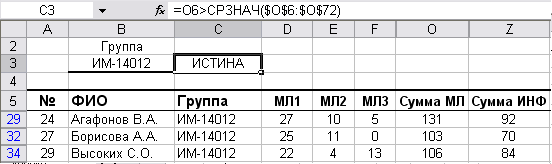- •Раздел 4. Электронные таблицы. Обработка списков
- •4.1. Списки ms Excel
- •4.1.1. Сортировка списка
- •Пример 4.1
- •4.1.2. Фильтрация списка
- •Использование команды Фильтр
- •Пример 4.2
- •Пример 4.3
- •Использование команды Дополнительно (Расширенный фильтр)
- •Создание таблицы критериев
- •Критерии отбора
- •Пример 4.4
- •Пример 4.5
- •4.1.3. Подведение промежуточных итогов
- •Функции для подведения итогов
- •Пример 4.6
- •4.1.4. Создание сводной таблицы
- •Редактирование сводной таблицы
- •Пример 4.7
- •4.2. Варианты заданий для самостоятельной работы
- •Вариант 1
- •Вариант 2
- •Вариант 3
- •Вариант 4
- •Вариант 5
- •Вариант 6
- •Вариант 7
- •Вариант 8
- •Вариант 9
- •Вариант 10
- •Вариант 11
- •Вариант 12
- •Вариант 13
- •Вариант 14
- •Вариант 15
- •Вариант 16
- •Вариант 17
- •Вариант 18
- •Вариант 19
- •Вариант 20
Пример 4.2
С помощью команды Фильтр отобрать из списка Контроль знаний записи о студентах, фамилии которых начинаются с буквы «М» и букв, расположенных в алфавите после буквы «М», а из них представить только те, которые относятся к группе ИМ-14021 (рис. 4.4).
Выделите любую ячейку списка и выберите команду Фильтр.
Раскройте список, соответствующий полю ФИО, и выберите команду Текстовые фильтры – начинается с.
В диалоговом окне Пользовательский автофильтр:
в правом верхнем поле введите букву «М»;
нажмите кнопку ОК.
Раскройте список, соответствующий полю Группа, и выберите значение ИМ-14021.
|
|
Рис. 4.4. Результат фильтрации
Пример 4.3
С помощью команды Фильтр отобрать записи из списка Контроль знаний, в которых значения поля Сумма МЛ находятся в диапазоне от 50 до 100.
Выделите любую ячейку списка и выберите команду Фильтр.
Раскройте список, соответствующий полю Сумма МЛ, и выберите команду Числовые фильтры – Настраиваемый фильтр.
В диалоговом окне Пользовательский Автофильтр (рис. 4.5):
в левом верхнем списке выберите операцию сравнения больше или равно;
в правом верхнем списке введите значение 50 (значение можно выбрать из раскрывающегося списка, если оно совпадает с одним из значений поля);
установите переключатель И;
в левом нижнем списке выберите операцию сравнения меньше или равно;
в правом нижнем списке введите значение 100;
нажмите кнопку ОК.

Рис. 4.5. Пользовательский автофильтр
Использование команды Дополнительно (Расширенный фильтр)
Расширенный фильтр позволяет задавать более сложные условия фильтрации и выполнять копирование отфильтрованного списка. Критерии отбора задаются в любом месте рабочего листа и оформляются в виде отдельной таблицы. Расширенный фильтр в отличие от автофильтра позволяет отбирать не только записи, но и поля из исходного списка.
Перед выполнением команды Расширенный фильтр необходимо:
составить таблицу критериев отбора;
скопировать в любое свободное место листа заголовки тех полей списка, которые требуется отобрать в процессе фильтрации (для вывода отфильтрованной таблицы в ячейки листа, расположенные вне списка).
Создание таблицы критериев
Поместите таблицу критериев отбора над списком в любое свободное место листа (между таблицей критериев и списком должна остаться как минимум одна пустая строка).
В первую строку таблицы критериев скопируйте заголовки тех полей списка, по которым будет выполняться отбор данных.
В ячейки, расположенные под заголовками, введите сами критерии (условия отбора).
Критерии отбора
Критерии отбора могут быть как простые, так и вычисляемые. Простые критерии отбора – это либо конкретные значения полей, по которым ведется отбор, либо логические выражения, использующие знаки сравнения: >, >=, <, <=,<>. При задании критериев можно воспользоваться следующими символами шаблона: символ «*» обозначает произвольную последовательность любых символов, символ «?» обозначает любой единичный символ. Все критерии (как простые, так и вычисляемые), которые заданы в одной строке, выполняются одновременно – аналог логического оператора И. Для объединения критериев с помощью условного оператора ИЛИ критерии задаются в разных строках таблицы критериев.
На рисунке 6 представлен результат фильтрации списка по условию, состоящему из трех простых критериев. Отобраны записи с данными, относящимися к группе ИМ-14011, в которых значения поля Сумма МЛ находятся в диапазоне от 100 до 150. В критерии, используемом для отбора значений по полю Группа, используется символ шаблона «*» (рис. 4.6).
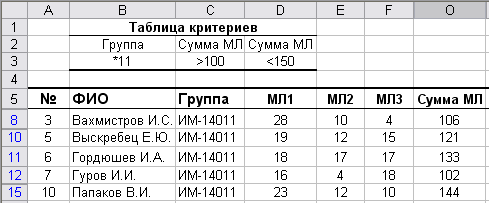
Рис. 4.6. Задание простых критериев
При создании вычисляемого критерия учитывают следующие правила.
Заголовок вычисляемого критерия не должен совпадать ни с одним заголовком поля фильтруемого списка. Можно ввести новый заголовок или оставить ячейку заголовка пустой.
Формула критерия должна ссылаться хотя бы на одно поле списка.
Ссылки на ячейки, с которыми будет выполняться сравнение должны быть абсолютными.
Ссылка на ячейку поля, значения которого будут сравниваться с эталонными, должна быть относительной.
Формула критерия является логической формулой, поэтому возвращает значение ИСТИНА или ЛОЖЬ (рис. 4.7).
|
|
Рис. 4.7. Задание вычисляемого критерия
Порядок действий при выполнении команды Расширенный фильтр
Выделите любую ячейку списка.
Выберите команду Данные – Дополнительно. На экране отобразится диалоговое окно Расширенный фильтр. В диалоге команды:
область Исходный диапазонзаполняется автоматически (проверьте, правильно ли был определен диапазон для фильтрации);
в область Диапазон условийвведите диапазон ячеек, который содержит таблицу критериев;
установите в группе ОбработкапереключательСкопировать результат в другое местодля вывода отфильтрованной таблицы в ячейки листа, расположенные вне списка. После этого в областиПоместить результат в диапазонукажите диапазон, в который будет помещена отфильтрованная таблица;
нажмите кнопку ОК.
Примечание. Для вывода всех полей отфильтрованного списка в областиПоместить результат в диапазондостаточно указать одну любую ячейку на свободном месте текущего листа, которая станет левым верхним углом диапазона копирования. Для вывода определенных полей списка указывают диапазон тех ячеек, в которые были скопированы заголовки полей списка до выполнения команды.